Iklan
 Meskipun ada banyak hal yang tidak saya sukai tentang Microsoft Word, ada banyak hal lagi yang saya sukai. Secara khusus, saya suka seberapa fleksibel alat gambarnya, termasuk template untuk hal-hal seperti surat dan resume, dan yang paling penting, saya suka kemampuan untuk mengotomatisasi banyak tugas yang Anda lakukan sering. Salah satu tugas itu adalah mengirim laporan atau email.
Meskipun ada banyak hal yang tidak saya sukai tentang Microsoft Word, ada banyak hal lagi yang saya sukai. Secara khusus, saya suka seberapa fleksibel alat gambarnya, termasuk template untuk hal-hal seperti surat dan resume, dan yang paling penting, saya suka kemampuan untuk mengotomatisasi banyak tugas yang Anda lakukan sering. Salah satu tugas itu adalah mengirim laporan atau email.
Sebagian besar dari kita dihadapkan dengan pekerjaan di mana Anda harus mengirim laporan ke seluruh tim orang. Apa yang membuat ini lebih buruk kadang-kadang adalah bahwa Anda harus mengirim email yang dirancang khusus untuk setiap orang dengan informasi spesifik yang berkaitan dengan mereka. Mungkin 80 hingga 90% dari kata-kata yang sama, tetapi 10 atau 20% khusus untuk orang itu unik - sehingga Anda menghabiskan berjam-jam menulis email setelah email.
Mengirim Email Otomatis
Di masa lalu, Saya menulis tentang bagaimana Cara Menggunakan Google Analytics untuk Anda dengan Laporan Email Baca lebih banyak
Anda dapat mengotomatiskan Google Analytics untuk mengirimkan laporan terjadwal, yang kemudian dapat Anda sampaikan kepada bos atau klien Anda. Tetapi bentuk otomatisasi yang akan saya tunjukkan kepada Anda hari ini sedikit berbeda. Alih-alih menghasilkan data untuk Anda, Word akan secara otomatis mengisi rincian tentang orang tersebut daftar kontak Anda, sambil memungkinkan Anda untuk dengan cepat mengisi data atau informasi yang ingin Anda kirim ke sana orang. Ini membuat email terasa pribadi dan langsung, tetapi pada saat yang sama Anda tidak menghabiskan berjam-jam menulis puluhan atau ratusan email langsung pribadi.Untuk memulai, di Word (dalam contoh saya ini Word 2007), klik "Surat"Lalu klik"Mulai Penggabungan Surat.”
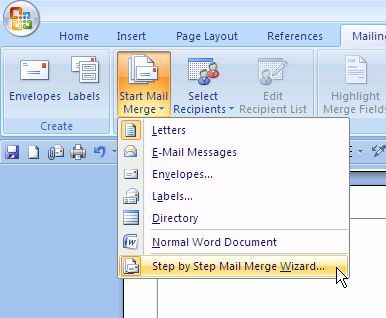
Wizard tidak perlu, tetapi itu bagus karena membantu Anda mengingat semua yang perlu Anda lakukan. Pertama, pilih templat yang ingin Anda gunakan untuk laporan umum Anda.

Word memiliki banyak gaya dan tata letak yang bagus. Setelah Anda memilih templat Anda, klik saja OK. Sekarang seluruh laporan Anda ditulis untuk Anda, yang harus Anda lakukan adalah mengisi teks. Ketika sampai pada tanggal, pastikan untuk memilih "hari ini" sehingga dokumen selalu menggunakan tanggal hari ini setiap kali Anda membuatnya kembali nanti.

Saat Anda memilih daftar penerima untuk menerima email ini, Anda dapat menggunakan Outlook Anda saat ini kontak, daftar kontak saat ini yang diekspor dari tempat lain, atau buat daftar baru kontak.

Dalam contoh saya, saya telah memilih penerima dari kontak Outlook saya saat ini.
Sekarang setelah penerima Anda dipilih, Anda akan memberi tahu dokumen apa informasi yang harus ditarik dari informasi Kontak dan secara otomatis menyematkan ke dalam laporan. Anda melakukan ini dengan mengklik "Sisipkan Gabung Bidang"Tombol.

Misalnya, saya membuat laporan tentang situs web tertentu untuk klien, jadi saya telah mendefinisikan situs web itu dalam detail Kontak mereka, dan di sini saya memberi tahu Word untuk menggunakan URL itu dalam laporan.

Jika Anda menggunakan Outlook, jangan lupa bahwa Kontak Outlook menawarkan Bidang Pengguna, tempat Anda dapat memasukkan informasi apa pun yang Anda inginkan untuk orang itu.

Ini berguna ketika informasi yang ingin Anda sematkan untuk orang itu tidak ditemukan di bidang Daftar Kontak.
Hal paling keren tentang Microsoft Word Mailing adalah pada dasarnya Anda membuat bidang "isi" untuk bagian-bagian laporan yang unik untuk setiap orang.

Jadi saat Anda menulis pesan umum dan Anda tiba di tempat di mana Anda harus menulis sesuatu yang memiliki data spesifik yang relevan dengan orang itu, cukup klik "Aturan"Dan pilih"Isi“. Ini memungkinkan Anda menentukan pertanyaan cepat dan jawaban default. Apa yang akan terjadi adalah ketika Anda memuat dokumen otomatis Anda, itu akan meminta Anda untuk mengisi setiap bidang isian untuk setiap penerima.

Setelah selesai membuat surat otomatis, dokumen Anda akan terdiri dari beberapa bidang yang secara otomatis isi berdasarkan detail Kontak penerima, dan bidang lain akan diisi berdasarkan apa yang Anda tentukan informasi.

Untuk setiap dokumen, Anda dapat dengan cepat mengirimkan laporan email dari Word dengan mengklik tombol Outlook di bagian kanan atas layar, memilih "Mengirim email"(Atau kirim sebagai lampiran PDF), dan Anda selesai!
Dengan menggunakan teknik ini, Anda akan mengurangi pekerjaan korespondensi Anda setidaknya 50% atau lebih. Di muka, Anda perlu waktu untuk menyiapkan dokumen dengan sempurna, tetapi setiap minggu atau bulan Anda perlu mengeluarkan laporan, Anda akan sangat senang bahwa Anda berupaya.
Coba Microsoft Word Mailings dan beri tahu kami perkembangannya. Apakah itu menghemat waktu Anda? Bagikan pengalaman Anda dengannya di bagian komentar di bawah!
Kredit gambar: clix di sxc.hu
Ryan memiliki gelar BSc di bidang Teknik Listrik. Dia telah bekerja 13 tahun di bidang teknik otomasi, 5 tahun di bidang TI, dan sekarang adalah seorang Insinyur Aplikasi. Mantan Redaktur Pelaksana MakeUseOf, dia berbicara di konferensi nasional tentang Visualisasi Data dan telah ditampilkan di TV dan radio nasional.
